دليل خطوة بخطوة لتغيير وإعادة تعيين رمز مرور وقت الشاشة
أصبحت إدارة وقت الشاشة ذات أهمية متزايدة. سواء كنت والدًا ترغب في مراقبة استخدام جهاز طفلك والتحكم فيه أو فردًا يسعى إلى تحقيق توازن صحي ، فإن تعيين رمز مرور لـ Screen Time يوفر طبقة إضافية من الأمان والتحكم. ومع ذلك ، قد يأتي وقت تحتاج فيه إلى ذلك إعادة تعيين رمز مرور وقت الشاشة.
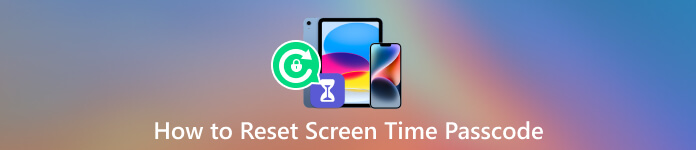
ستوجهك هذه المقالة خلال عملية تغيير أو إعادة تعيين رمز مرور Screen Time. يمكّنك من تولي مسؤولية إدارة وقت الشاشة.
- الجزء 1. ما هو رمز مرور وقت الشاشة
- الجزء 2. تغيير رمز مرور وقت الشاشة على iPhone
- الجزء 3. افتح رمز مرور وقت الشاشة عندما نسيت
- الجزء 4. الأسئلة الشائعة حول كيفية تغيير أو إعادة تعيين كلمة مرور وقت الشاشة
الجزء 1. ما هو رمز مرور وقت الشاشة
قبل الخوض في إعادة تعيين رمز مرور Screen Time ، دعنا أولاً نفهم الغرض منه وأهميته. ال رمز مرور وقت الشاشة عادةً ما يكون رمزًا رقميًا فريدًا مكونًا من أربعة أرقام يقيد الوصول غير المصرح به إلى بيانات وإعدادات استخدام جهاز iPhone الخاص بك. يتيح لك تقييد استخدام التطبيق ومراقبته ، وتعيين قيود المحتوى ، وإدارة محفوظات تصفح الويب.
رمز مرور Screen Time هو إجراء أمني لمنع الوصول غير المصرح به إلى الإعدادات والتكوين المرتبط بقيود مدة استخدام الجهاز. يساعد المستخدمين ، وخاصة الآباء ، على إنشاء حدود ومراقبة الوقت الذي يقضيه على الأجهزة الرقمية والتحكم فيه. يمكن للوالدين استخدام كلمة المرور لفرض عادات صحية والتأكد من أن أطفالهم لا يقضون وقتًا طويلاً أمام الشاشات.
يسمح رمز مرور Screen Time للمستخدمين بتعيين حدود زمنية لتطبيقات أو تطبيقات معينة ، مثل الألعاب أو منصات الوسائط الاجتماعية. سيقيد الجهاز الوصول الإضافي بمجرد استنفاد الوقت المخصص لتطبيق أو فئة معينة. علاوة على ذلك ، يمكن استخدامه لتقييد الوصول إلى أنواع معينة من المحتوى الذي يعتبر غير مناسب أو غير مناسب لفئات عمرية معينة. يمكن إعداد رمز مرور وقت الشاشة من خلال تطبيق الإعدادات ، وعادة ما يتم تجميعه ضمن قسم وقت الشاشة أو المراقبة الأبوية.
الجزء 2. كيفية تغيير رمز مرور وقت الشاشة على جهاز iPhone و iPad
قد ترغب في تغيير رمز مرور مدة استخدام الجهاز على هاتف طفلك لأسباب مختلفة. يساعد تغيير رمز مرور مدة استخدام الجهاز بانتظام على تعزيز السلامة وتقليل مخاطر الوصول غير المصرح به. أيضًا ، يمكنه الحفاظ على التحكم في استخدام جهاز طفلك أو تقييد وصوله إلى تطبيقات أو محتوى معين. يمكنك بسهولة تغيير رمز مرور وقت الشاشة باتباع الدليل أدناه.
الخطوة 1حدد ملف مدة استخدام الجهاز الخيار بعد الدخول إلى تطبيق الإعدادات على جهاز iPhone أو iPad. الخطوة 2صنبور تغيير رمز مرور وقت الشاشة، حدد تغيير رمز مرور وقت الشاشة الخيار ، ثم أدخل رمز المرور الحالي عند مطالبتك بذلك. أدخل رمز مرور وقت الشاشة الجديد مرتين للتأكيد.
الخطوة 2صنبور تغيير رمز مرور وقت الشاشة، حدد تغيير رمز مرور وقت الشاشة الخيار ، ثم أدخل رمز المرور الحالي عند مطالبتك بذلك. أدخل رمز مرور وقت الشاشة الجديد مرتين للتأكيد. 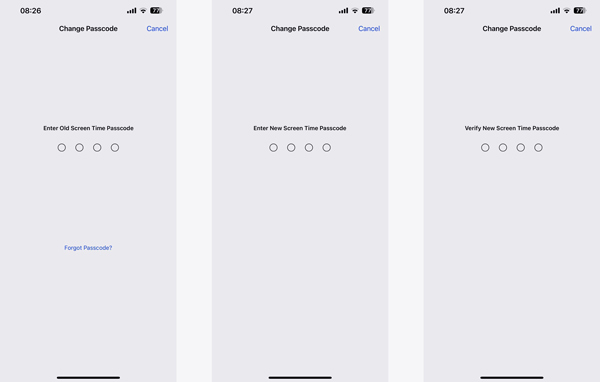
تذكر أنه من المستحسن دائمًا اختيار رمز مرور فريد وآمن لا يسهل تخمينه. تجنب استخدام الأنماط أو التسلسلات التي يسهل التعرف عليها مثل 1234 أو 0000.
الجزء 3. كيفية إعادة تعيين أو تغيير رمز مرور وقت الشاشة إذا نسيته
قد يكون نسيان رمز مرور مدة استخدام الجهاز أمرًا محبطًا ، خاصة إذا كنت بحاجة إلى إجراء تغييرات على قيود أو قيود استخدام جهازك. لحسن الحظ ، هناك بعض الطرق التي يمكنك استخدامها لاستعادة التحكم وتعيين رمز مرور جديد. سيشارك هذا الجزء طريقتين لإعادة تعيين رمز مرور وقت الشاشة إذا نسيته.
طريقة شائعة لتغيير رمز مرور مدة استخدام الجهاز عندما نسيت
الخطوة 1إذا نسيت رمز مرور مدة استخدام الجهاز أو كنت ترغب في إعادة تعيينه ، فانتقل إلى مدة استخدام الجهاز الخيار من تطبيق الإعدادات. مقبض تغيير رمز مرور وقت الشاشة وانقر مرة أخرى للمضي قدمًا. الخطوة 2عندما يُطلب منك إدخال رمز مرور وقت الشاشة القديم ، انقر فوق نسيت رمز المرور. أدخل معرف Apple الخاص بك وكلمة المرور للمتابعة. بعد التحقق من هويتك ، يمكنك إعادة تعيين رمز مرور Screen Time الخاص بك بسهولة.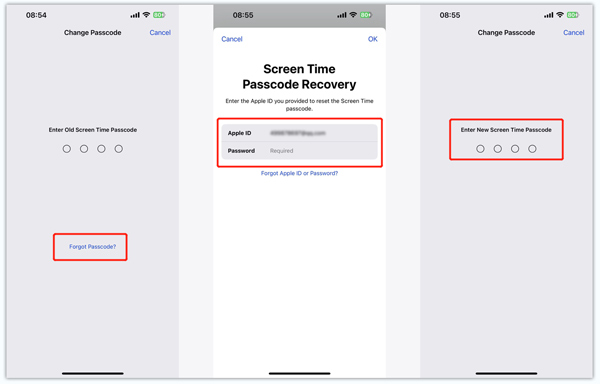
طريقة سهلة لإزالة رمز مرور وقت الشاشة والقيود
إذا نسيت رمز مرور Screen Time الحالي ولم يكن لديك كلمة مرور Apple ID لتعريف نفسك ، فيمكنك اختيار إزالة رمز مرور Screen Time. يمكنك الاعتماد على سهل الاستخدام iPassGo لتجاوز كلمة مرور وقت الشاشة.
الخطوة 1قم بتنزيل iPassGo على جهاز الكمبيوتر الخاص بك وقم بتوصيل جهاز iPhone الخاص بك به. اختر ال مدة استخدام الجهاز الميزة وانقر فوق بداية زر للمتابعة. يتيح لك أيضًا مسح كلمة مرور شاشة القفل على جهاز iPhone و iPad ، وإزالة معرف Apple ورمز المرور ذي الصلة ، وإزالة MDM بأمان.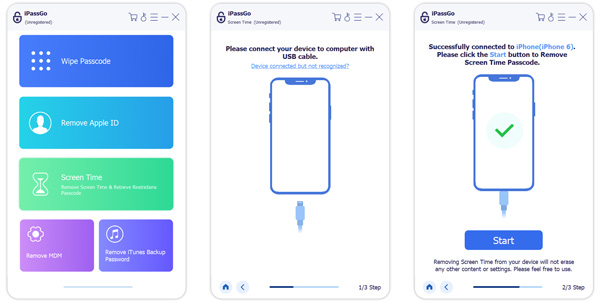
عندما يتم التعرف على جهاز iOS الخاص بك ، يجب عليك إيقاف تشغيل Find My iPhone كما تنص التعليمات التي تظهر على الشاشة.
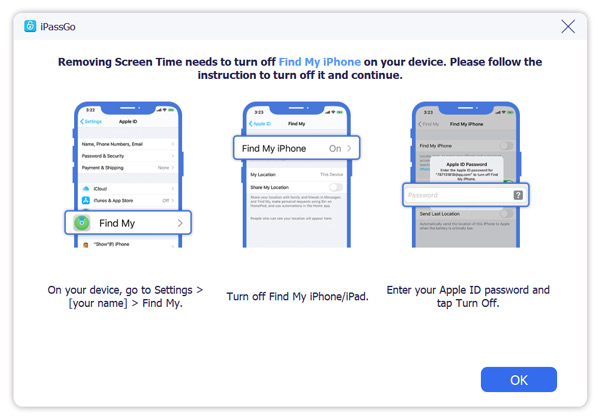 الخطوة 2انقر على بداية الزر ، وسيقوم iPassGo بإزالة رمز مرور Screen Time من جهاز iPhone الخاص بك. عند إزالة كلمة مرور Screen Time ، تتم إعادة تشغيل جهاز iOS الخاص بك.
الخطوة 2انقر على بداية الزر ، وسيقوم iPassGo بإزالة رمز مرور Screen Time من جهاز iPhone الخاص بك. عند إزالة كلمة مرور Screen Time ، تتم إعادة تشغيل جهاز iOS الخاص بك. 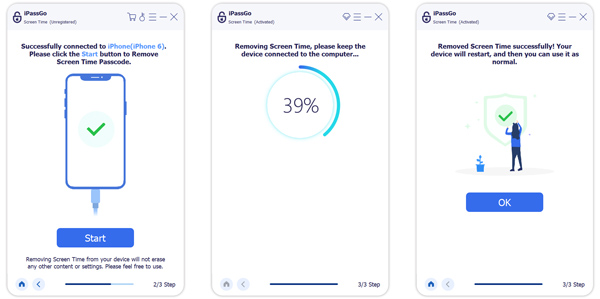
نصائح واعتبارات إضافية
تذكر النصائح والاعتبارات التالية أثناء تغيير أو إعادة تعيين رمز مرور Screen Time.
من الأفضل تحديث رمز مرور وقت الشاشة بانتظام. يمكن أن يعزز الأمن ويمنع الوصول غير المصرح به. تأكد من حماية معرف Apple الخاص بك وكلمة المرور المرتبطة به لأنه يلعب دورًا مهمًا في إعادة تعيين كلمة مرور وقت الشاشة. أيضًا ، يجب أن تستفيد من ميزات المقاييس الحيوية مثل Touch ID أو Face ID لإضافة الأمان والراحة إلى جهازك.
الجزء 3. أسئلة وأجوبة حول كيفية إعادة تعيين كلمة مرور وقت الشاشة
ماذا يحدث بعد 10 محاولات خاطئة لإدخال رمز مرور وقت الشاشة؟
بعد 10 إدخالات فاشلة لرمز مرور Screen Time ، سيمنعك جهاز iOS الخاص بك من استخدام الميزة لمدة 1 ساعة القادمة. لا يمكنك استخدامه خلال هذه الفترة.
كيف تنشئ وتستخدم رمز مرور Screen Time؟
عندما تريد تمكين ميزة Screen Time على جهاز iPhone الخاص بك ، يمكنك الانتقال إلى Screen Time في تطبيق الإعدادات ، والنقر فوق الزر "متابعة" ، ثم تحديد الجهاز لنفسك أو لطفلك. بعد ذلك ، يمكنك تعيين وقت التوقف وحدود التطبيق والمزيد بناءً على حاجتك. ثم قم بإنشاء رمز مرور لقيود وقت الشاشة هذه.
هل يمكنني ضبط حدود مدة استخدام الجهاز على جهاز Macbook الخاص بي؟
نعم. إلى جانب أجهزة iOS ، يمكنك استخدام ميزة Screen Time وتعيين قيود مختلفة على جهاز Mac. يمكنك النقر فوق قائمة Apple ، واختيار تفضيلات النظام ، ثم الانتقال إلى خيار Screen Time. هنا يمكنك وضع حدود للتطبيق وأخرى حسب حاجتك.
أين يتم إيقاف تشغيل Screen Time على iPhone؟
عندما تريد تعطيل ميزة Screen Time ، يرجى الانتقال إلى الإعدادات والنقر فوق خيار Screen Time. قم بالتمرير لأسفل إلى الجزء السفلي وانقر فوق إيقاف تشغيل Screen Time. أنت مطالب بإدخال كلمة المرور الحالية لتأكيد ذلك.
استنتاج
يوضح لك هذا المقال بشكل أساسي كيفية التغيير و إعادة تعيين رمز مرور وقت الشاشة. سواء تم استخدامه لأغراض الرقابة الفردية أو الأبوية ، يلعب رمز مرور Screen Time دورًا حيويًا في تعزيز الاستخدام المسؤول للجهاز والرفاهية العامة في العصر الرقمي. من خلال تعيين حدود الوقت وقيود المحتوى والوصول إلى رؤى استخدام الجهاز ، يمكنك إنشاء عادات رقمية صحية وضمان أسلوب حياة متوازن.



